Hexagon in Blender erstellen
In diesem Beitrag zeige ich wie man ein Hexagon in Blender erstellen kann. Das benötige ich als Asset um in der Unreal Engine meine eigene Hex-Map zu erstellen.
Hexagon in Blender erstellen
Ein Hexagon ist ein spezielles geometrisches Objekt, dass sich durch 6 gleich lange Seiten repräsentiert. In der Natur kennt man diese von den Honigbienen, die ihren Stock mit solch geformten Waben bauen. In Spielen werden damit gerne Karten gebaut (Hex-Grids), da im Gegensatz zu Quadraten alle Nachbarn den selben Abstand haben (bei Quadraten bräuchte man eine spezielle Behandlung für diagonale Nachbarn!).
Warum selber machen? Im Internet findet man sicher zig Hexagon Ressourcen die man direkt herunterladen kann. Ich baue mir einfach Geometrien trotzdem immer selber. Erstens lernt man dabei etwas und zweitens kann man dann am eigenen Asset schnell Änderungen vornehmen. Gerade wenn es um das Thema Optimieren geht ist das bei geladenen Assets nicht immer einfach möglich.#
Vorbereiten
Ich beginne mit dem Cube, der in einer neuen Szene standardmäßig dabei ist und drück diesen in der Z Dimension auf ein Zehntel seiner Größe. Das geht nach der Selektion des Würfels mit der Taste „G“ und „Z“ für die Achse. Mit „N“ lassen sich die genauen Werte anzeigen, dort kann man den Z Scale auch manuell anpassen.
Als nächstes schalte ich auf den „Edit Mode“ um. Mit dem selektierten Würfel kann ich nun in der Top Ansicht mit dem Loop Tool eine zusätzliche Unterteilung in der Mitte einfügen. Alle Surfaces werden so an der X Achse geschnitten.
Ich ändere die Ansicht in den Wireframe Modus. Standardmäßig sind nun als Selectionsmodus die Vertices aktiv, ich wähle alle Vertices der rechten Seite aus und lösche diese mit einem Klick auf die Taste „X“.

Nachdem die rechte Seite entfernt wurde füge ich diese wieder hinzu. Dieses mal aber über den Mirror Modificator. Jede Änderung links der Y Achse wird nun automatisch auch auf der rechten Seite durchgeführt.
Theorie
Mit den bisherigen Modifikationen am Würfel wurde die Anzahl der Seiten verdoppelt. Damit sind wir auch schon fast fertig, einzig die Positionen passen noch nicht. Bevor man diese aber durchführen kann kurz die Theorie:
Die Grafik zeigt alle nötigen Informationen um ein Hexagon komplett zu beschreiben. Es gibt eine direkte Abhängigkeit der Seitenlänge x zur Höhe h und der Breite w. Diese Werte müssen wir nun nur noch auf das Objekt in Blender übertragen. Einen der Werte werden wir als fix annehmen, die beiden anderen Werte müssen wir anpassen. Ich werde die Höhe als fix annehmen, so muss ich nur die Punkte in der X Achse verschieben.
Hexagon nachbauen
Anhand der Formel habe ich nun bei einer „Höhe“ (Y Dimension) vom Standardwürfel mit 2 Meter folgende Werte. Die Vertices habe ich in der Top Ansicht in der X Achse verschoben:
Die Punkte sind nun alle an der finalen Position, deshalb kann ich den Mirror Modifier nun ausführen (Apply). Dadurch werden die gespiegelten Punkte fixiert und können nun wieder separat bearbeitet werden.
Als nächstes können die Punkte auf der Spiegelachse entfernt werden. Die Unterteilung des Hexagons in eine linke und eine rechte Seite ist nicht mehr nötig. Ich lösche deshalb alle Vertices auf der Y Achse. Damit werden auch fast alle Surfaces entfernt.
Wir können nun manuell einige der entfernten Surfaces wieder erstellen. Dazu selektiert man die Vertices die dieses neue Surface begrenzen und klickt auf „F“.
Ich wiederhole diesen Schritt 3 Mal. Dann sind alle Flächen der 6 Seiten und der Deckfläche fertig.
Das Hexagon ist fertig, es besteht lediglich aus 7 Flächen und 12 Vertices. Maximal optimiert für den Einsatz in einer Game Engine.
Fazit
Ich habe gezeigt wie man ein Hexagon in Blender erstellen kann. Mit diesem Asset kann man nun in einer beliebigen Game Engine eine Karte bauen und Interaktivität dazu programmieren. Viel Spaß damit.
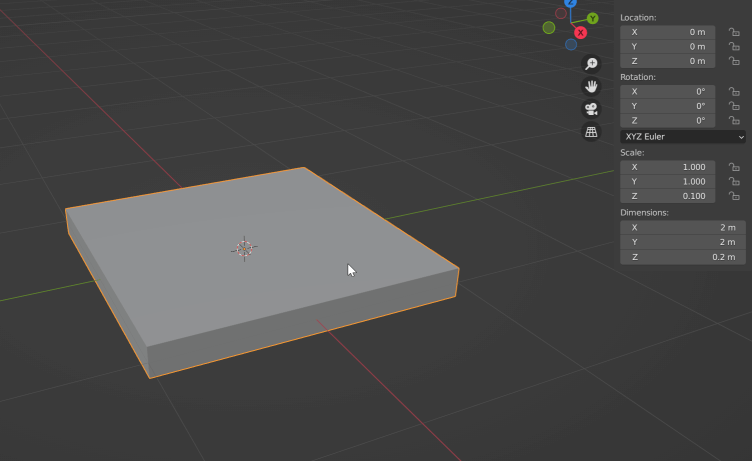
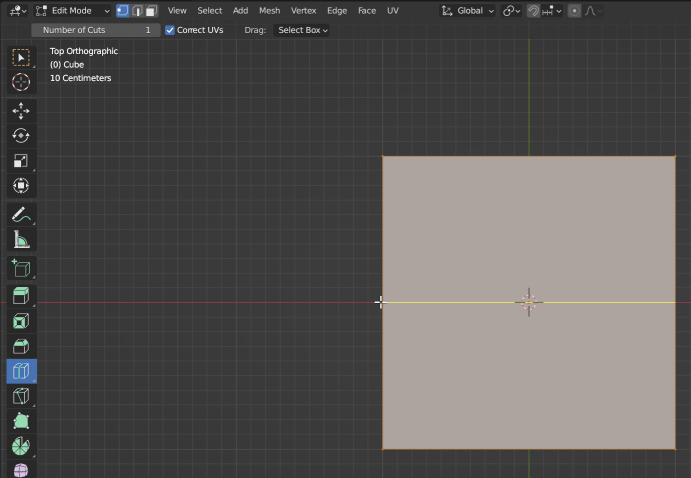
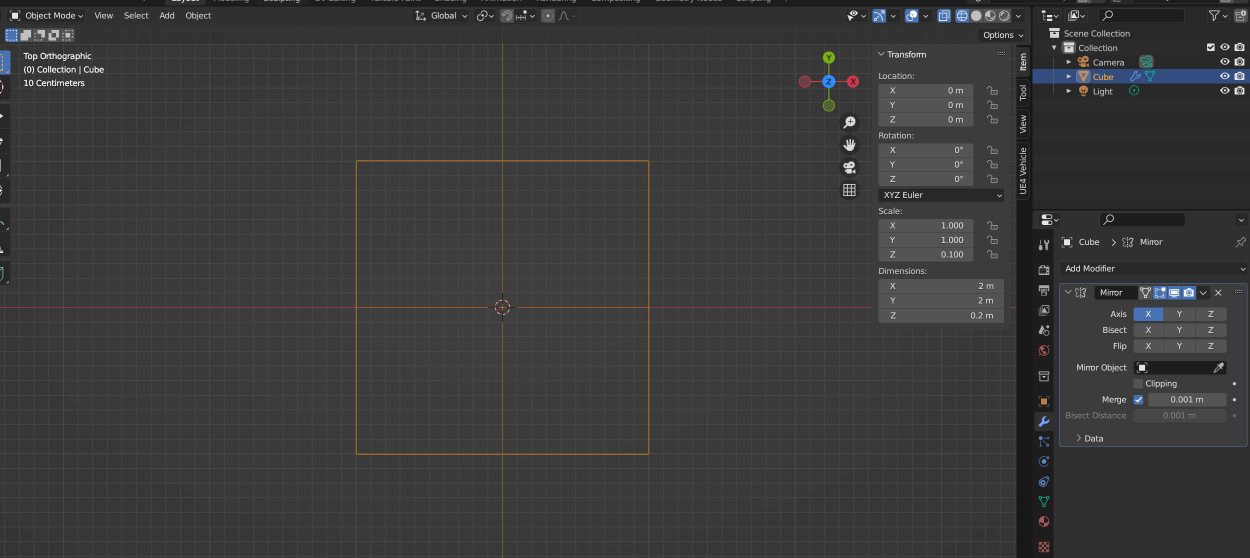

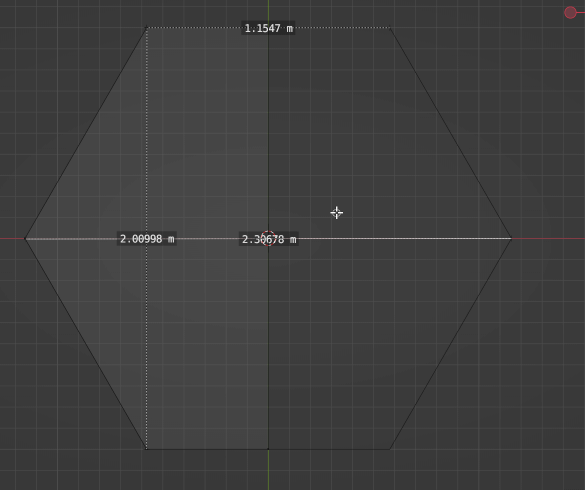
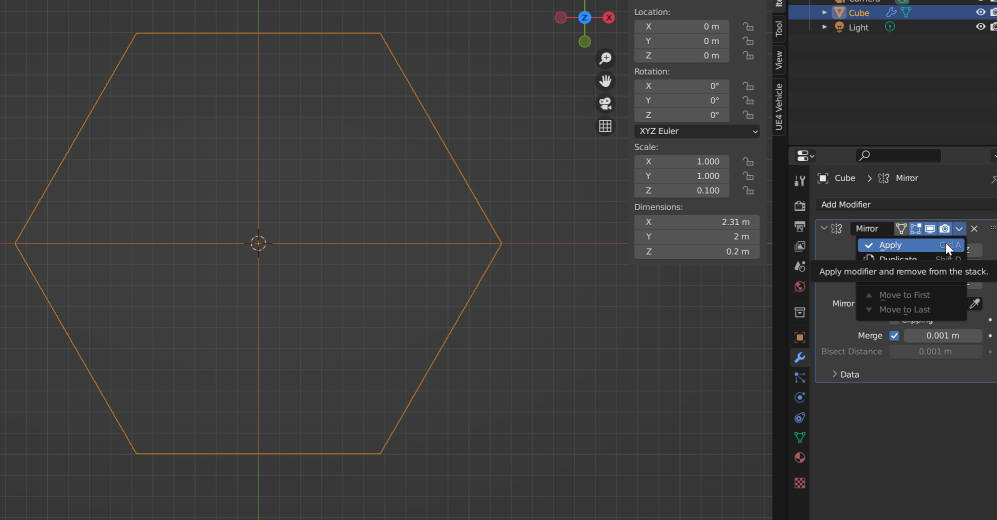
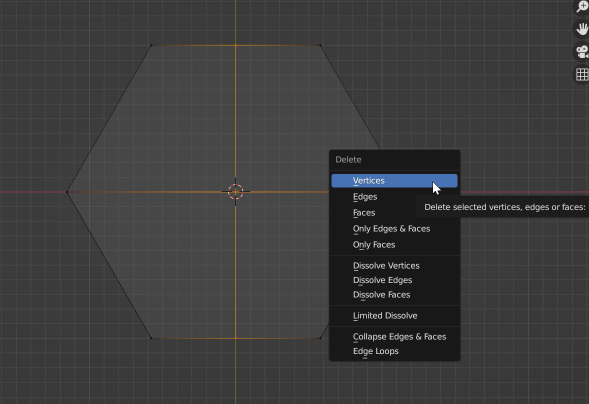
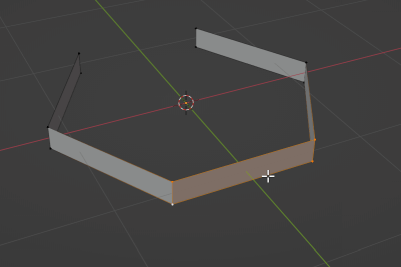
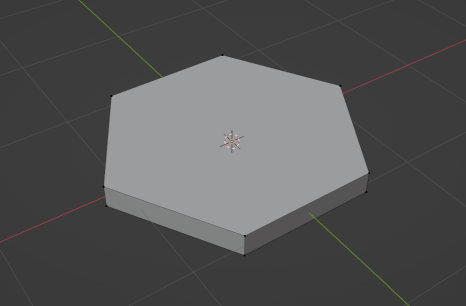
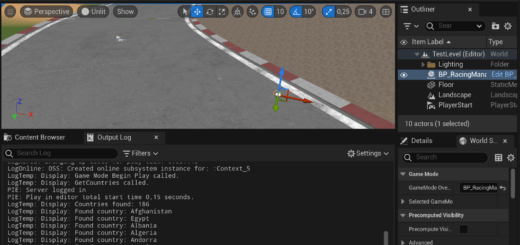
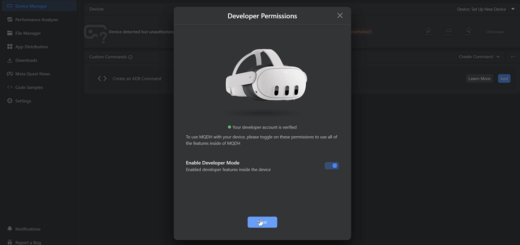
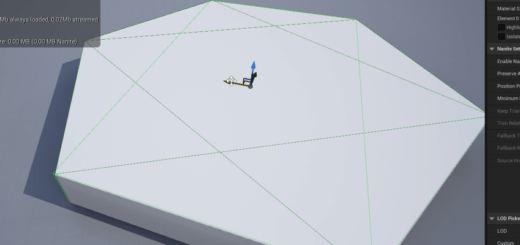





Klasse. Vielen Dank für die Anleitung. Wie hast du die Bemaßung umgesetzt? (Bild nach der Überschrift Hexagon nachbauen).
Ich habe dies Anfang des Jahres bei Sechskantschrauben (Hexagon Screw DIN 933) mit Blender versucht zu modellieren und hatte meinen Spaß.
Viele Grüße
Ralf
Die Bemaßungsfunktion ist Standard bei Blender, die Dokumentation dazu findest du hier: https://docs.blender.org/manual/en/latest/editors/3dview/toolbar/measure.html